Anh em game thủ chắc hẳn đều hiểu rõ tầm quan trọng của việc sở hữu một dàn máy “chiến” để cày game mượt mà, không lo giật lag. Nhưng trước khi nâng cấp “vũ khí” thì việc kiểm tra cấu hình máy tính Win 10 là bước không thể thiếu. Bởi lẽ, nắm rõ “nội lực” của “chiến mã” giúp anh em đưa ra lựa chọn nâng cấp hợp lý, tối ưu hiệu suất chơi game.
Mình còn nhớ hồi mới “chân ướt chân ráo” bước vào thế giới game, cứ tải game về là chơi, bất chấp cấu hình. Kết quả là máy giật lag như “rùa bò”, trải nghiệm game thì “thảm họa”. Từ đó, mình rút kinh nghiệm, trước khi tải bất kỳ tựa game nào, việc đầu tiên là phải “soi” kỹ cấu hình máy.
 Kiểm tra cấu hình máy tính Win 10 bằng Settings
Kiểm tra cấu hình máy tính Win 10 bằng Settings
## “Soi” Cấu Hình Máy Win 10: Dễ Như Ăn Kẹo
Có rất nhiều cách để xem cấu hình máy tính Win 10, từ đơn giản đến phức tạp. Nhưng với anh em game thủ, mình sẽ giới thiệu 3 cách nhanh gọn, dễ làm nhất:
### 1. Sử dụng Settings: “Siêu Đơn Giản”
Đây là cách kiểm tra cấu hình máy tính cơ bản nhất, phù hợp với mọi đối tượng, kể cả những “newbie” chân ướt chân ráo.
- Bước 1: Mở Settings bằng cách nhấn tổ hợp phím Windows + I.
- Bước 2: Chọn mục System.
- Bước 3: Tại tab About, anh em có thể xem các thông tin cơ bản về cấu hình máy tính như:
- Tên thiết bị (Device name)
- Vi xử lý (Processor)
- RAM đã cài đặt (Installed RAM)
- Loại hệ thống (System type)
- Phiên bản Windows (Windows edition)
### 2. Dùng DirectX Diagnostic Tool: “Chi Tiết Hơn Nà”
DirectX Diagnostic Tool là công cụ tích hợp sẵn trong Windows, cung cấp thông tin chi tiết hơn về hệ thống, đặc biệt là card đồ họa – “trái tim” của mọi game thủ.
- Bước 1: Nhấn tổ hợp phím Windows + R để mở hộp thoại Run.
- Bước 2: Nhập dxdiag vào hộp thoại Run và nhấn Enter.
- Bước 3: Giao diện DirectX Diagnostic Tool hiện ra, anh em có thể xem thông tin chi tiết về hệ thống, card đồ họa, âm thanh, màn hình,…
Nếu muốn chia sẻ thông tin cấu hình máy tính với bạn bè, anh em có thể nhấn nút Save All Information, lưu lại thành file text (.txt) và gửi cho họ.
Bạn có muốn biết cách kết nối điện thoại Android với máy tính Win 10 để sao chép dữ liệu game không? Hãy xem hướng dẫn chi tiết tại đây.
### 3. “Trùm Cuối”: Sử Dụng System Information
System Information là công cụ mạnh mẽ nhất, cung cấp thông tin chi tiết nhất về mọi ngóc ngách trong hệ thống.
- Bước 1: Gõ System Information vào thanh tìm kiếm trên thanh Taskbar.
- Bước 2: Chọn System Information từ kết quả tìm kiếm.
Tại đây, anh em có thể xem thông tin chi tiết về phần cứng, phần mềm, tài nguyên hệ thống, môi trường mạng,…
 Kiểm tra cấu hình máy tính Win 10 bằng System Information
Kiểm tra cấu hình máy tính Win 10 bằng System Information
## “Bí Kíp” Đọc Hiểu Thông Số Cấu Hình
Biết cách xem cấu hình thôi chưa đủ, anh em cần phải hiểu rõ ý nghĩa của từng thông số để “bắt bệnh” và nâng cấp “chiến mã” một cách hiệu quả.
- CPU: “Bộ não” của máy tính, quyết định tốc độ xử lý dữ liệu. CPU càng mạnh, game chạy càng mượt.
- RAM: “Bàn làm việc” của CPU, RAM càng lớn, máy càng “đa nhiệm”, chơi game không lo giật lag.
- GPU (Card đồ họa): “Linh hồn” của game thủ, quyết định chất lượng hình ảnh trong game. Card đồ họa càng mạnh, hình ảnh càng đẹp, hiệu ứng càng mượt mà.
- Ổ cứng: Nơi lưu trữ dữ liệu, ổ cứng SSD sẽ giúp game load nhanh hơn HDD.
## “Gỡ Rối” Những Vấn Đề Thường Gặp
-
“Máy mình cấu hình cao mà chơi game vẫn lag?”
Nguyên nhân có thể do:
- Nhiệt độ CPU, GPU quá cao.
- Ổ cứng quá tải hoặc bị bad sector.
- Driver card đồ họa chưa cập nhật.
- Phần mềm độc hại.
-
“Nâng cấp linh kiện nào để chơi game mượt mà?”
Tùy thuộc vào nhu cầu chơi game và ngân sách, anh em có thể nâng cấp:
- CPU, RAM cho hiệu năng tổng thể.
- Card đồ họa cho chất lượng hình ảnh.
- Ổ cứng SSD cho tốc độ load game.
Anh em cũng có thể tham khảo thêm cách tải font chữ tiếng Việt về máy tính để tránh lỗi font chữ khi chơi game tại đây.
 Kiểm tra cấu hình máy tính Win 10 để nâng cấp cho phù hợp
Kiểm tra cấu hình máy tính Win 10 để nâng cấp cho phù hợp
## Lời Tâm Sự Từ Game Master
Việc kiểm tra cấu hình máy tính Win 10 là vô cùng quan trọng, giúp anh em game thủ “hiểu ý” “chiến mã” của mình hơn. Từ đó, có thể đưa ra lựa chọn nâng cấp phù hợp, tối ưu hiệu suất chơi game, mang đến trải nghiệm “chiến” game đỉnh cao.
Nếu anh em cần hỗ trợ, hãy liên hệ Số Điện Thoại: 0372899999, Email: [email protected] Hoặc đến địa chỉ: 233 Cầu Giấy, Hà Nội. Chúng tôi có đội ngũ chăm sóc khách hàng 24/7.